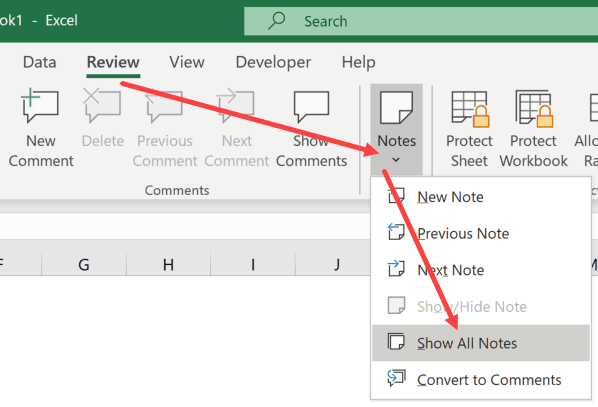Contents
He nui nā mea hoʻohana hou o Excel e kamaʻāina i ka pilikia he mea maʻalahi loa ia e kau i ka nui o ka ʻike i loko o nā cell, ʻaʻohe wahi e waiho ai i kahi leka no ʻoe iho i ka wā e hiki mai ana. ʻO ka ʻoiaʻiʻo, maʻalahi loa ka hana ʻana i kēia me ka ʻole o ka hōʻino ʻana i ke ʻano maʻamau o ka papaʻaina. ʻO ia ke kumu o nā memo.
Ke hana nei me nā memo
ʻO nā memo he mau kuhikuhi hou no nā cell i koho ʻia. ʻO ka pinepine, he kikokikona a loaʻa kahi ʻōlelo kikoʻī a kekahi o nā mea kākau o ka papaʻaina. Ma waho aʻe o ka kikokikona, hiki iā ʻoe ke hoʻohui i kahi kiʻi i ke kahua i ʻike ʻia. Eia nō naʻe, i mea e hoʻopili ai i ka manaʻo a i ʻole ke kiʻi i makemake ʻia i ke kelepona, pono ʻoe e aʻo pehea e hana ai i nā kaha kikokikona maʻalahi, nānā a hoʻoponopono iā lākou.. Ma hope o kēlā, hiki iā ʻoe ke hele i nā hoʻonohonoho holomua.
Ke hoʻokumuʻana
He mea maʻalahi ke kaʻina hana o ka hana ʻana i nā memo a aia kekahi mau ʻanuʻu:
- E koho i ke kelepona mai ka pākaukau me ka ʻiole. Kaomi pololei ma luna.
- Mai ka papa kuhikuhi i hōʻike ʻia, koho i ka hana "Insert Note".

- Ma hope o kēlā, e puka mai kahi kahua manuahi ma ka ʻaoʻao o ke kelepona i koho ʻia. E noho ʻia ka laina luna e ka mea hoʻohana paʻamau.
Hiki iā ʻoe ke hoʻokomo i kekahi ʻike kikokikona ma ke kahua manuahi. No ka hūnāʻana i kahi manaʻo, ponoʻoe e kaomi'ākau i ke kelepona, koho i ka hana "Hūnā Manaʻo". Ma hope o kēlā, hiki ke heluhelu ʻia ma ka loulou i hōʻike ʻia e ke kihi ʻulaʻula.
Review
Hiki iā ʻoe ke nānā i nā manaʻo no nā cell like ʻole ma ke kau ʻana ma luna o kēlā me kēia me ka ʻiole cursor. Ma hope o kēlā, paʻi maʻalahi ka kikokikona me ka memo. No ka nalo ʻana o ke kahua manaʻo, pono ʻoe e hoʻoneʻe i ka cursor i kahi ʻē aʻe.
ʻŌlelo aʻo akamai! Inā nui ka papaʻaina, a he nui nā memo i hoʻopaʻa ʻia i nā cell like ʻole, hiki iā ʻoe ke hoʻololi i waena o lākou ma o ka ʻaoʻao "Review". No kēia, ua manaʻo ʻia nā pihi "Previous" a me "Next".
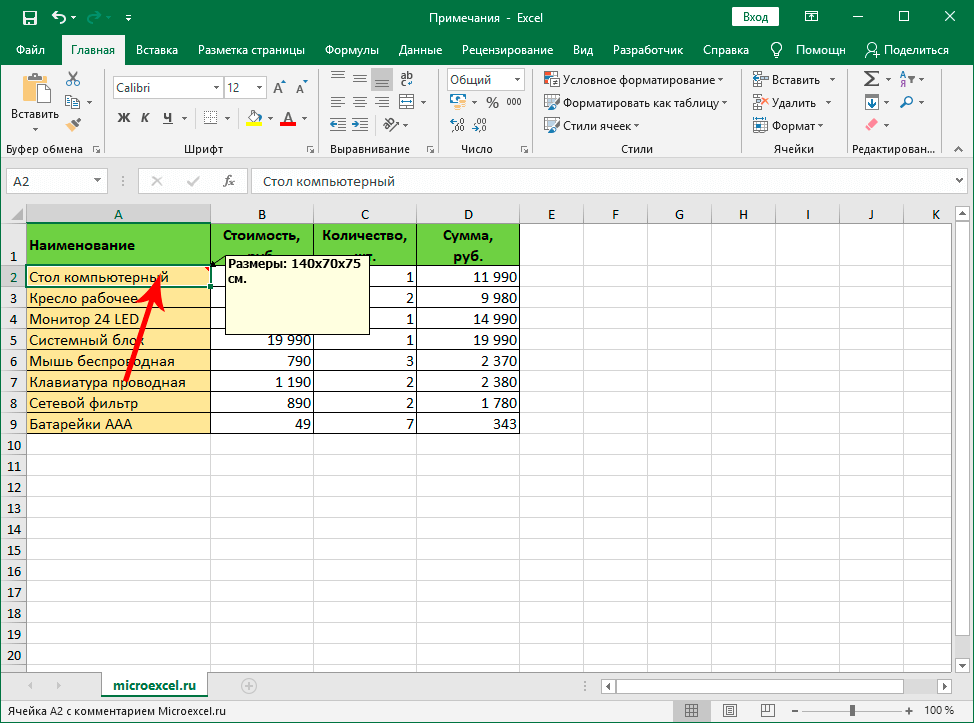
ho'oponoponoʻana
Loaʻa pinepine nā kūlana inā pono e hoʻololi i nā mea o ka puka makani no nā manaʻo hou. Hiki iā ʻoe ke hana i kēia ma ka hahai ʻana i kekahi mau ʻanuʻu:
- E kaomi mua i ke kelepona me nā kikokikona huna me ka pihi ʻiole ʻākau.
- Ma ka papa inoa i hōʻike ʻia, koho i ka hana "Edit Note".
- Pono e wehe ʻia kahi puka aniani e hiki ai iā ʻoe ke hoʻoponopono i ke kikokikona, hoʻohui i nā kiʻi iā ia, hoʻonui a hoʻemi paha i ke kahua manaʻo.
Hiki iā ʻoe ke hoʻopau i ka hoʻonohonoho ʻana ma ke kaomi ʻana i nā wahi āpau o ka pākaukau ma waho o ke kahua no nā kikokikona hou.
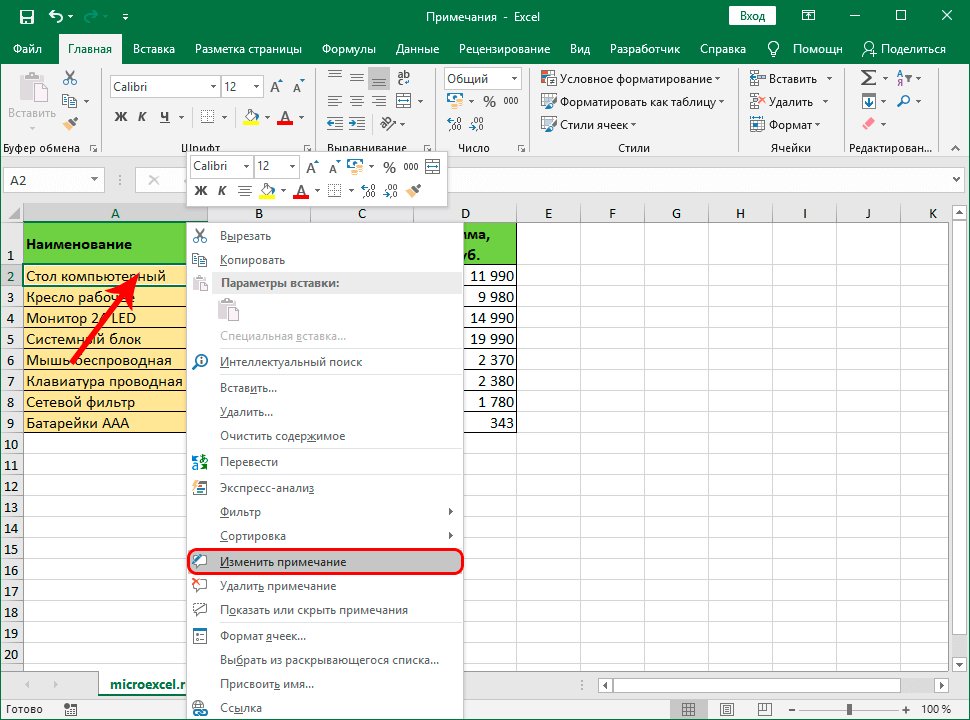
ʻO kahi koho ʻē aʻe no ka hoʻoponopono ʻana i nā manaʻo kelepona ma o ka ʻaoʻao Review. Maanei pono ʻoe e ʻimi i kahi pūʻulu o nā mea hana no nā memo a kaomi i ke pihi "Edit".
Hoʻohui kiʻi
ʻO kekahi o nā hiʻohiʻona hoihoi o nā memo ma Excel ʻo ka hoʻohui ʻana i nā kiʻi e puka mai ana ke kau ʻoe ma luna o nā cell i koho ʻia. No ka hoʻohui ʻana i kahi kiʻi, pono ʻoe e hana i kekahi mau hana:
- I ka hoʻomaka, pono ʻoe e hoʻohui i kahi pūlima hou i loko o ke kelepona i koho ʻia.
- E hele i ke kaʻina hoʻoponopono memo, e kuhikuhi i ka ʻiole cursor i kekahi o nā palena cell. He mea nui e kuhikuhi iā ia i kahi e ʻike ʻia ai ka ikona me nā pua ʻehā, e hoʻokaʻawale i nā ʻaoʻao like ʻole.
- Pono ʻoe e kaomi ʻākau ma kēia ikona, koho i ka hana "Note Format" mai ka papa kuhikuhi i ʻike ʻia.
- He puka makani no ka hoʻoponopono ʻana i ka ʻike i mua o ka mea hoʻohana. Pono ʻoe e ʻike i ka pā "Nā kala a me nā laina" a hoʻololi iā ia.
- Kaomi ma ka papa inoa hāʻule i kapa ʻia ʻo "Color", ma ka lalo loa o ka papa inoa i ʻike ʻia, koho i ka hana "Fill Methods".
- E puka mai kahi puka aniani hou kahi e pono ai ʻoe e hele i ka ʻaoʻao "Drawing". I loko o kēia ʻaoʻao, kaomi i ke pihi me ka inoa like.
- E ʻike ʻia ka puka aniani "Insert Images", kahi āu e koho ai i kekahi o nā koho ʻekolu: hoʻouka i kahi kiʻi mai OneDrive, ʻimi i kahi kiʻi me Bing, hoʻouka i kahi kiʻi mai kahi kamepiula. ʻO ke ala maʻalahi ka hoʻouka ʻana mai ke kamepiula kahi i loaʻa ai ka palapala.
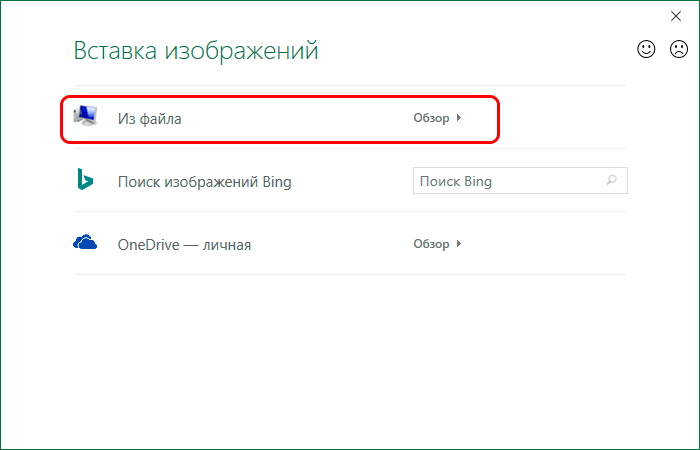
- Ke koho ʻia kahi kiʻi, e hoʻololi ʻokoʻa ia i ka pukaaniani mua kahi e hōʻike ʻia ai ke kiʻi i koho ʻia. Maanei pono ʻoe e nānā i ka pahu ma hope o ka hana "E mālama i nā ʻāpana o ke kiʻi."
- Ma hope o ke kaomi ʻana i ke pihi "OK", e wehe ʻia ka pukaaniani hoʻonohonoho memo mua. I kēia pae, pono ʻoe e hoʻopaʻa i ka memo me ke kiʻi i ka cell i koho mua ʻia. No ka hana ʻana i kēia, pono ʻoe e hele i ka ʻaoʻao "Paʻa", wehe i ka pahu ma kahi o "mea palekana".
- A laila, pono ʻoe e hele i ka pā "Properties", e nānā i ka pahu ma ka ʻaoʻao o ka mea no ka neʻe ʻana a me ka hoʻololi ʻana i nā mea me nā cell. Kaomi ma ka pihi "OK".
No ka hoʻonui ʻana i ke kiʻi, pono e hoʻopololei i ke kahua memo maʻamau i nā ʻaoʻao like ʻole.
Holoi i kahi memo
ʻOi aku ka maʻalahi o ka wehe ʻana i kahi pūlima i hoʻohui ʻia ma mua o ke kau ʻana i kahi mea hou a hoʻoponopono paha. No ka hana ʻana i kēia, kaomi ʻākau ma luna o kahi kelepona me kahi wehewehe ʻē aʻe. Mai ka papa kuhikuhi pop-up, e ho'ā i ke kauoha "Delete note".
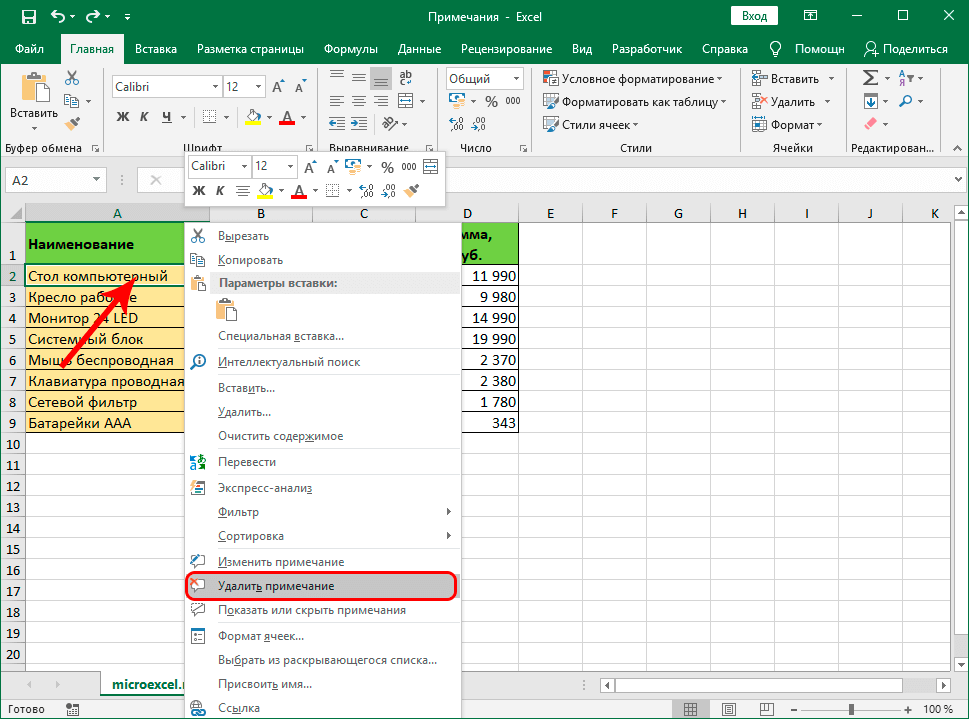
ʻO ke ala ʻelua e wehe i kahi lepili hou i ke kelepona i koho ʻia ma o ka hana "Review". Ma mua o ke koho ʻana i kēia koho, pono ʻoe e kaha i ke kelepona me ka ʻiole. ʻO ka hope, kaomi i ka pihi delete additional information.
Pehea e kau inoa ai i kahi memo ma Excel
Inā i loko o kahi palapala Excel i kaʻana like ʻia nā hoʻoponopono hou aʻe ma luna o nā cell i kākau ʻia e nā mea hoʻohana ʻokoʻa me ka ʻole o nā pūlima pākahi, paʻakikī loa ka ʻimi ʻana i ka mea kākau o kekahi mau helu. ʻO ka caption o ka memo hiki iā ʻoe ke hoʻonohonoho i ka ʻikepili. I mea e waiho ai ma luna o kekahi hoʻoponopono i ke kelepona, pono ʻoe e hana i kekahi mau hana:
- E koho i kekahi o ka papa kuhikuhi papa kuhikuhi "File".
- E hele i "nā hoʻonohonoho".
- E hele i ka pā "General".
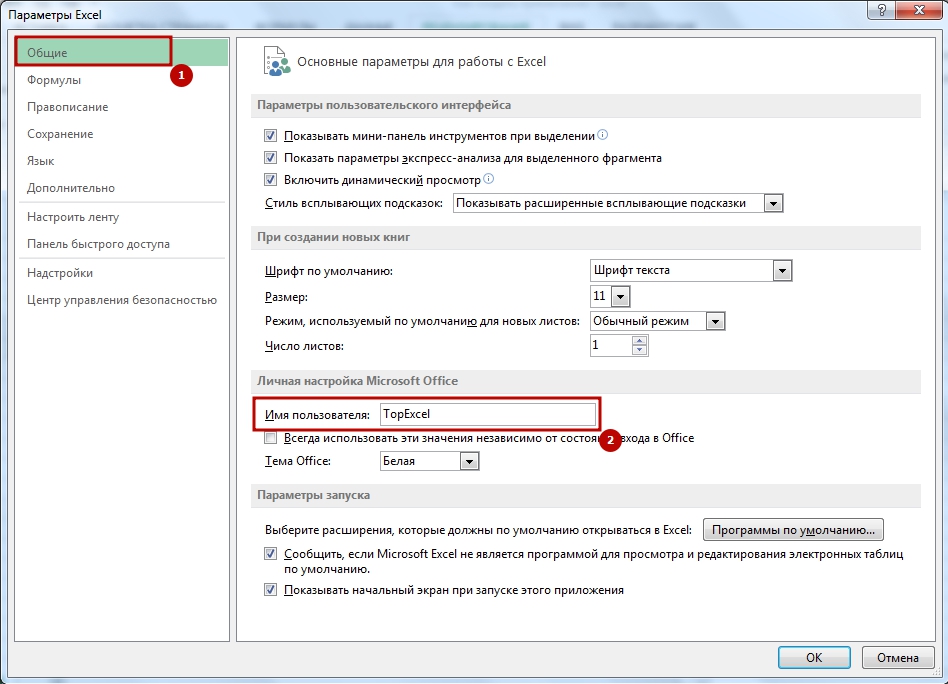
- E ʻike ʻia kahi kahua manuahi ma lalo o ka ʻaoʻao, kahi āu e hoʻokomo ai i ka inoa o ka mea hoʻohana i waiho i kahi manaʻo ma ke kelepona.
Pehea e ʻike ai i kahi memo ma Excel
Inā nui loa ka palapala, aia paha kahi kūlana e pono ai ʻoe e ʻimi koke i kahi ʻōlelo kikoʻī. E hana i mea hiki. Nā kuhikuhi no ka ʻimi ʻana i ka wehewehe a i ʻole ka lepili i makemake ʻia:
- E hele i ka pā "Home".
- E hele i ka ʻāpana "E ʻimi a koho".
- Kaomi ma ka pihi "Settings".
- E ʻimi i ke koho e koho i ka "Search scope".
- E hoʻonoho i ka waiwai iā Note.
- Kaomi ma ka pihi "Find All".
Ma hope o kēlā, e hōʻike ʻia kahi papa inoa me nā cell e like me ka hoʻonohonoho hoʻonohonoho i mua o ka mea hoʻohana.
Hōʻike a hūnā i kahi leka
Inā makemake ʻoe, hiki iā ʻoe ke hūnā pono i nā memo i ʻike ʻole lākou i ka wā e heluhelu ai i ka palapala nui, a i ʻole e hoʻopau i ka hana huna inā ua hoʻāla ʻia ma mua. No ka hana ʻana i kēia, pono ʻoe e hahai i kekahi mau hana maʻalahi:
- E hele i nā hoʻonohonoho maʻamau ma ka pā "File", a laila "Nā koho", hele i ka ʻāpana "Advanced".
- E huli i ka ʻāpana "Screen".
- E nānā i ka pahu ma hope o ka hana "Nā memo a me nā hōʻailona".
- Kaomi ma ka pihi "OK". Ma hope o kēlā, e hōʻike mau ʻia nā memo huna. No ka hūnā loa iā lākou, pono ʻoe e nānā i ka pahu ma ka ʻaoʻao o ka hana "ʻAʻohe memo, ʻaʻohe hōʻailona".
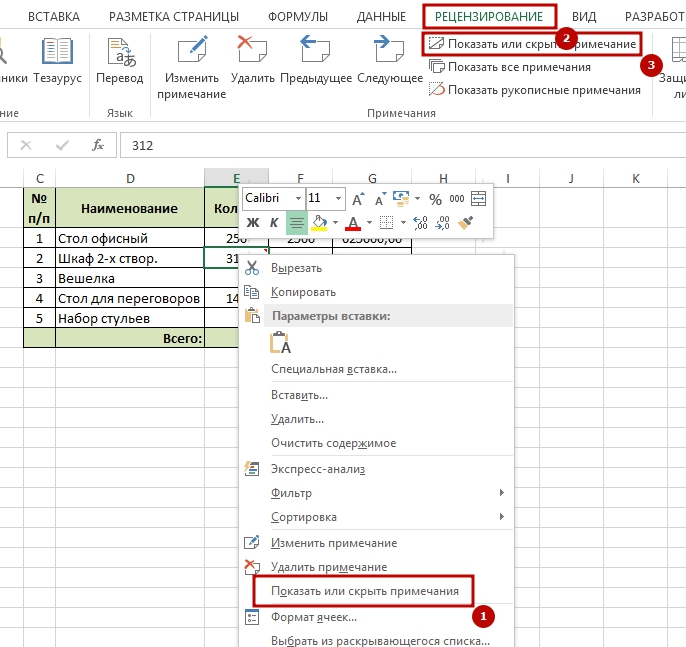
ʻŌlelo aʻo akamai! Loaʻa iā Excel ke koho e hōʻike i nā manaʻo hoʻokahi wale nō. No ka hoʻohana ʻana i kēia hiʻohiʻona, pono ʻoe e kaomi ʻākau ma ke kelepona me kahi wehewehe hou, kaomi ma ka pihi "Show Notes". No laila e hōʻike mau ʻia lākou ma nā cell i koho ʻia. Ma o ka papa kuhikuhi kuhikuhi like, hiki iā ʻoe ke hūnā i ka wehewehe pōkole ma nā wahi i makemake ʻia.
Ke kope ʻana i kahi leka i nā cell ʻē aʻe
Inā ua hana mua ʻia kahi memo, hiki iā ʻoe ke kope iā ia i kahi kelepona ʻē aʻe i ʻole e kākau hou i ka kikokikona. No ka hana ʻana i kēia, e hahai i kahi ʻōlelo maʻalahi:
- Kaomi ʻākau e koho i ke kelepona i loko o ka palapala i hoʻopili ʻia ai kahi wehewehe pōkole a i ʻole hoʻololi.
- Mai ka papa kuhikuhi pop-up, koho i ka hana "Kopi".
- E ʻimi i ke kelepona āu e makemake ai e hoʻopaʻa i ka memo i kope ʻia, e koho iā ia ma ke kaomi ʻana i ka pihi ʻiole hema.
- E hele i ka ʻaoʻao "Home", a laila koho i ka "Clipboard", kaomi i ka pihi "Paste".
- E hōʻike ʻia kahi papa inoa o nā kauoha i mua o ka mea hoʻohana. ʻO ka mea hoihoi ʻo "Paste Special". Ma hope o ke kaomi ʻana iā ia, e puka mai kahi puka aniani no nā hoʻonohonoho, kahi e pono ai ʻoe e nānā i ka pahu ma ka ʻaoʻao o nā memo. E mālama i nā hoʻololi ma ke kaomi ʻana "OK".
Pehea e paʻi ai i kahi pepa memo
Inā ʻaʻole ʻoe e hana i kekahi mau hoʻololi, ma ka maʻamau, paʻi ʻia nā palapala Excel me ka ʻole o nā memo. No ka hoʻohui ʻana iā lākou i ka paʻi, pono ʻoe e hoʻonohonoho i ka papahana:
- E hele i ka ʻāpana "Page Layout".
- E hele i ka "Page Setup" tab, a laila kaomi "Print Headers".

- E wehe ʻia kahi pukaaniani me nā mea paʻi paʻi. E kū'ē i ka huaʻōlelo "Nā memo", hiki iā ʻoe ke hoʻohui iā lākou i ka paʻi a waiho ʻole i kēia hana.
ʻŌlelo aʻo akamai! I ka hoʻohui ʻana i nā memo e paʻi, ʻelua mau koho no ka hōʻike ʻana iā lākou ma ka palapala i paʻi ʻia. Inā koho ʻoe i "Ma ka hope o ka pepa" - e ʻike ʻia lākou ma lalo o ka ʻaoʻao. Hiki iā ʻoe ke koho i ke koho "E like me ka pepa" - e paʻi ʻia nā memo e like me ka mea i ʻike ʻia ma ka mana uila o ka palapala.
Ke hoʻololi nei i ka inoa inoa i ka wā e hana ana i nā memo
Ke hana nei ma Excel me ke kaʻana like ʻana, ke hana ʻoe i nā memo, ʻaʻole hāʻawi ʻia ka inoa o ka mea hoʻohana i haʻalele iā lākou. No ka hoʻololi ʻana iā ia i kou inoa inoa ponoʻī, pono ʻoe e hahai i kekahi mau ʻanuʻu:
- Ma ka ʻaoʻao hema hema, kaomi i ka pā "File".
- E hele i ka ʻāpana "Settings", "General".
- E koho i ka "Username" mai ka papa kuhikuhi i hōʻike ʻia.
- E wehe ʻia kahi kahua manuahi i mua o ka mea hoʻohana, kahi e pono ai e kākau i ka inoa i makemake ʻia.
Nā hiʻohiʻona o ka hoʻohana ʻana i nā memo ma Excel
No ka hoʻomaopopo ʻana i ke ʻano o ka pono o nā manaʻo kelepona hou i loko o kahi pālahalaha Excel, pono e noʻonoʻo i kekahi mau hiʻohiʻona kūpono mai ka ʻike o nā mea hoʻohana ʻē aʻe:
- Ke loaʻa i nā limahana o kahi hui kahi waihona hana maʻamau i hoʻopaʻa ʻia ma kahi palapala Excel, hiki i nā hoa hana e hana ana ma ka ʻaoʻao hoʻokahi i nā hoʻololi ke waiho i nā manaʻo ma ke ʻano he mea hoʻololi, hāʻawi i nā kuhikuhi, hoʻololi i kekahi ʻike.
- Hoʻokomo i nā kiʻi - inā loaʻa i ka papaʻaina ka ʻikepili e pili ana i kekahi poʻe, nā kiʻi o kekahi mau mea, inā pili ia i kā lākou mālama ʻana, kūʻai.
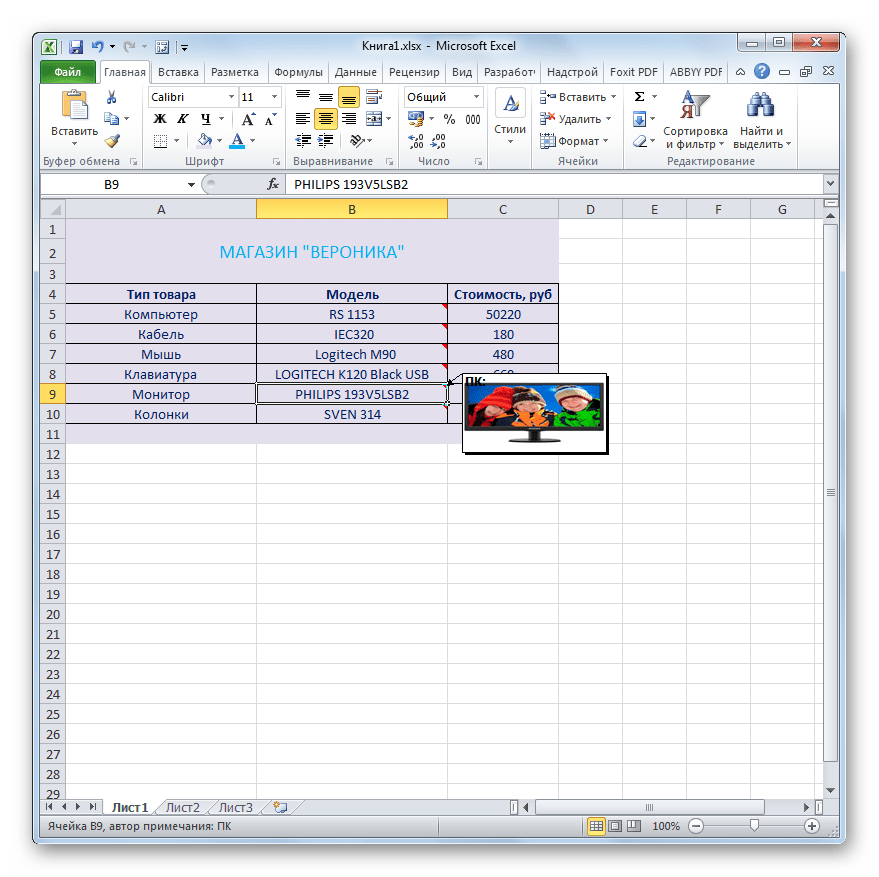
- ʻO ka wehewehe ʻana i nā hoʻohālikelike e hoʻomaʻamaʻa i nā helu hou aku, nā helu.
Inā waiho ʻoe i nā manaʻo ma ke ala kūpono – i ʻike ʻia lākou i ka manawa kūpono a ʻaʻole e hoʻopilikia i ka hana a nā mea hoʻohana ʻē aʻe, hiki iā ʻoe ke hoʻonui nui i ka huahana o ka hana e pili ana i nā papa ma Excel.
Nā haʻawina wikiō ma nā memo ma Excel
E kōkua nā ʻōlelo aʻoaʻo i luna iā ʻoe e hoʻomaopopo i ke kumu o ka hana ʻana, hoʻoponopono, nānā ʻana, ka hoʻonohonoho kiʻekiʻe o nā manaʻo i nā cell ma kahi pāpalapala Excel. Eia naʻe, inā loaʻa iā ʻoe nā pilikia, nā pilikia me kekahi mau hana e pili ana i nā memo, pono e nānā i nā wikiō aʻo. Loaʻa iā lākou nā ʻōlelo aʻoaʻo no ka hana ʻana i nā hana like ʻole me nā ʻōlelo kelepona.
Panina
ʻAʻole paʻakikī ka hana ʻana, hoʻoponopono a me ka nānā ʻana i nā manaʻo ma nā cell like ʻole ma Excel e like me ka mea i ʻike mua ʻia. He mea pono ka loaʻa ʻana o ia mau mākau ʻaʻole wale no ka poʻe e hana ana i nā hui nui, e mālama i kahi mea me ka hoʻohana ʻana i nā papa, akā no nā mea hoʻohana hoʻokahi e hana ma Excel no lākou iho. ʻAʻole pono mākou e poina i loko o ke kahua memo hiki iā ʻoe ke hoʻohui i nā kikokikona wale nō, akā i nā kiʻi hoʻi, e hoʻonui nui i kā lākou pono i ka hana.